【Dynamics CRM】ナビゲーションにエリアを追加する
Dynamics CRMのナビゲーションメニューには、デフォルトで「営業」「サービス」等のエリアが表示されています。
[設定]>[カスタマイズ]から修正できるものと思っていたのですが、調べた感じではxmlを修正する必要があるようです。
ソリューションをエクスポートして修正することで追加することができたので、メモです。
https://blogs.msdn.microsoft.com/crmjapan/2013/10/22/dynamics-crm-2013fall-13-9/
前情報として、前に書いたソリューションのエクスポートの方法を載せておきます。
http://www.subnetwork.jp/blog/?p=254
ソリューションをエクスポートして解凍すると、「customizations.xml」というファイルがあります。
これを「メモ帳」等のエディタで開きます。
「SiteMap」で検索すると、「<SiteMap>」というタグがあるかと思います。
そこがナビゲーションの定義になっているのです。
ファイルを編集する前に、バックアップをとっておきましょう。
そして、「</SiteMap>」の直前に以下のコードを追加して保存します。
<Area Id="CUSTOM01" >
<Titles>
<Title Title="CustomArea" LCID="1033" />
<Title Title="カスタムエリア" LCID="1041" />
</Titles>
<Group Id="NewGroup">
<Titles>
<Title Title="CustomGroup" LCID="1033" />
<Title Title="カスタムグループ" LCID="1041" />
</Titles>
<SubArea Id="CustomOpportunity" Entity="opportunity" >
<Titles>
<Title Title="Custom Opportunity" LCID="1033" />
<Title Title="営業案件" LCID="1041" />
</Titles>
<Privilege Entity="msdynsm_salessitemap" Privilege="Read" />
</SubArea>
</Group>
</Area>
イメージとしてはこんな感じです。
私はサクラエディタで編集しました。
保存をしたら、解凍した際にあった3つのファイルをzipファイルに圧縮します。
Dynamics CRMにサインインし、エクスポートしたソリューションを選択してインポートを行います。
先ほど作成したzipファイルを選択し、次へ進みます。
ソリューションの内容を確認して、よければインポートします。
インポートが正常に完了したら、公開して閉じます。
Dynamics CRMを開きなおして、ナビゲーションを確認します。
先ほど追加したエリアが表示されているかと思います。
ちなみに、エンティティを表示する領域にも追加されます。
ツールを使うと簡単にできるらしいですが、デメリットもあるそうです。
https://msdn.microsoft.com/ja-jp/library/gg309424.aspx
まだまだ勉強は続きます。
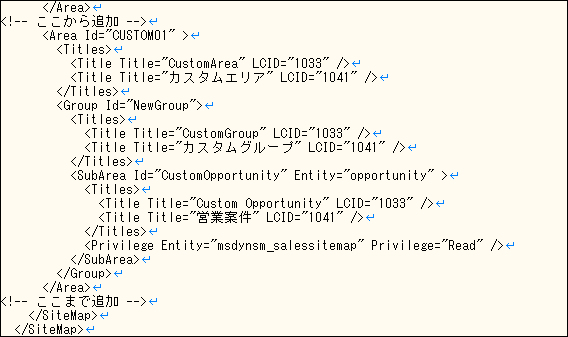

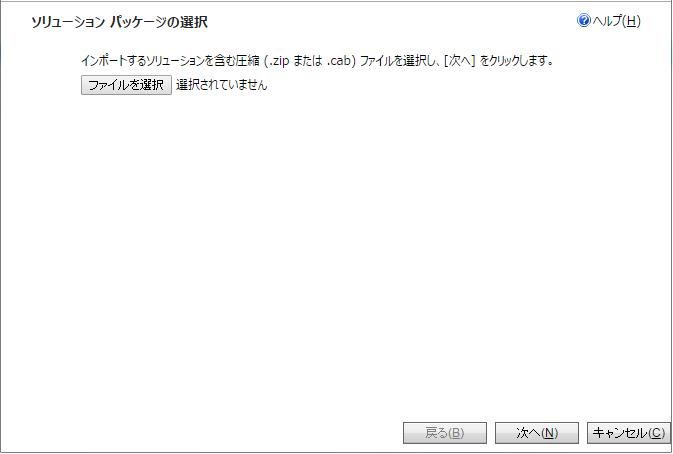
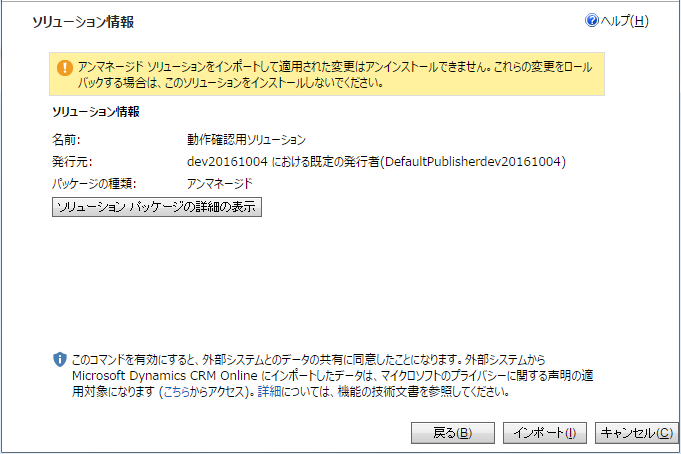
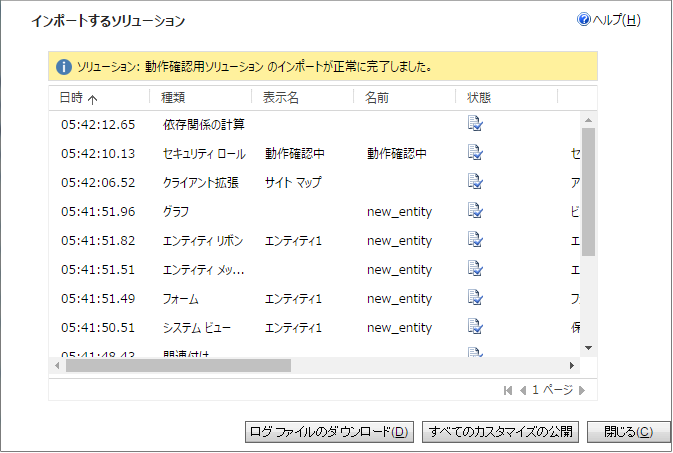
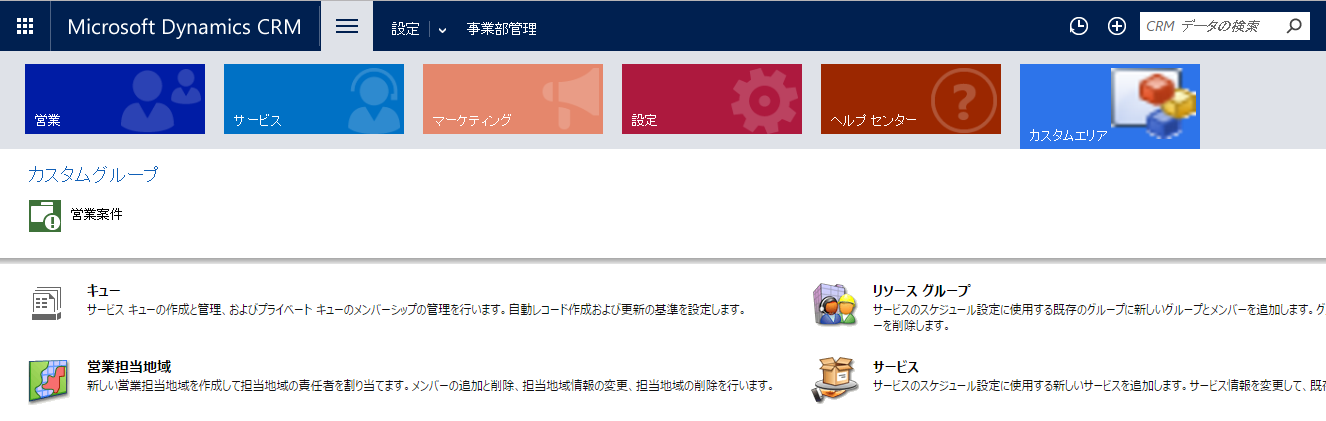
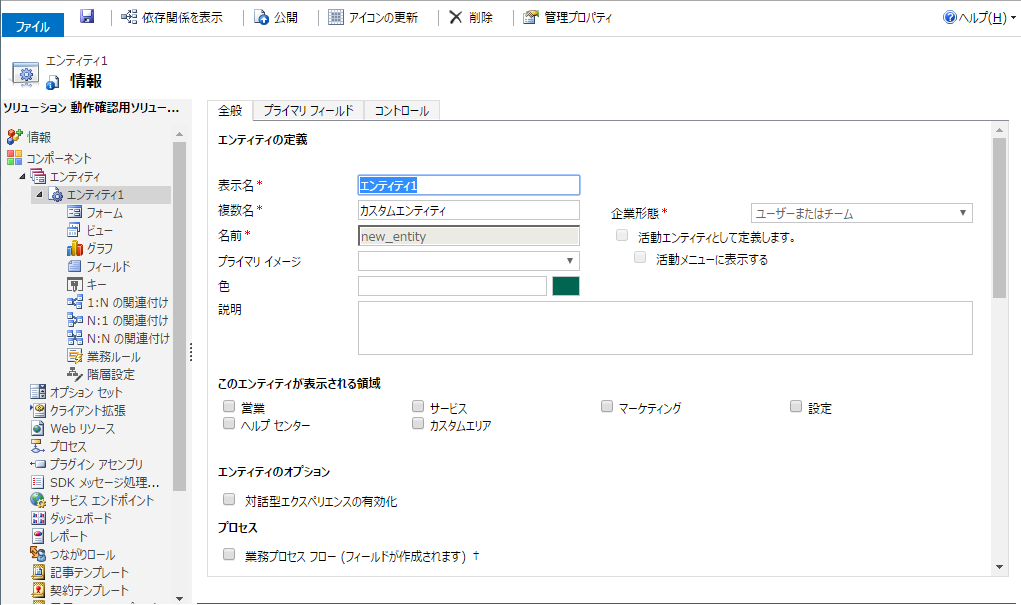
No comments.